Samsung Galaxy A5 correre Lollipop
In questo post, ti mostrerò un metodo passo per passo che puoi utilizzare per ottenere l'accesso TWRP e l'accesso root su una Samsung Galaxy A5 dopo averlo aggiornato a Android Lollipop.
Il Galaxy A5 è stato rilasciato nel dicembre del 2014. Originariamente funzionava su Android 4.4.4 KitKat, ma è stato aggiornato ad Android 5.02 Lollipop e dovrebbe ricevere un aggiornamento ad Android 5.1.1 Lollipop.
Il Galaxy A5 era originariamente facilmente rootabile quando girava Android 4.4.4 KitKat, non tanto con Lollipop. Ora è necessario un kernel personalizzato per eseguire il root di un dispositivo che esegue Lollipop. Quello che puoi fare è eseguire il flashing di un kernel personalizzato con un ripristino personalizzato e quindi eseguire il flashing di SuperSu.zip per eseguire il root di un dispositivo che esegue Lollipop.
In questa guida, stavamo per mostrarti come installare la recovery TWRP su un Galaxy A5. Lampeggiando questo ripristino, sarai anche in grado di eseguire il root del Galaxy A5. Segui.
Preparazione del dispositivo:
- Questa guida funziona con Galaxy A5 A500FU, A500G e A500M e dovrebbe funzionare anche su altre varianti di questo dispositivo.
- Caricare il dispositivo fino a 50 per cento per impedirlo di perdere la potenza prima che il processo finisca.
- Eseguire il backup dei contatti importanti, dei messaggi sms, dei registri delle chiamate e dei contenuti multimediali.
- Disattivare prima il firewall di Windows.
- Se hai Samsung Kies, disinstallarlo per primo.
- Avere un cavo dati originale che è possibile utilizzare per stabilire la connessione con il tablet e il computer.
- Scaricare e impostare i driver Minimal ADB e Fastboot se si utilizza un PC. Se si utilizza un Mac, installare i driver ADB e Fastboot.
Nota: i metodi necessari per eseguire il flashing di ripristini personalizzati, rom e per eseguire il root del telefono possono causare il bricking del dispositivo. Il rooting del dispositivo invaliderà anche la garanzia e non sarà più idoneo per i servizi gratuiti del dispositivo da parte di produttori o fornitori di garanzia. Sii responsabile e tienilo a mente prima di decidere di procedere sotto la tua responsabilità. In caso di incidente, noi oi produttori del dispositivo non dovremmo mai essere ritenuti responsabili.
Scaricare
- Driver USB Samsung
- Odin3 v3.10.
Installare TWRP Recovery e la galassia Root A5 in esecuzione Lollipop
- Aprire Odin3 V3.10.6.exe
- Se nel telefono è presente un'opzione di sblocco OEM, abilitala. Vai alle impostazioni> sul dispositivo> tocca il numero di build per 7 volte per abilitare le opzioni sviluppatore. Torna alle impostazioni, apri le opzioni sviluppatore e attiva "Sblocco OEM".
- Metti il dispositivo in modalità download ora. Spegnilo completamente, quindi accendilo premendo e tenendo premuti i pulsanti di riduzione del volume, home e accensione. Quando il telefono si avvia, premere il pulsante di aumento del volume.
- Collega il dispositivo al tuo PC. Se la connessione è eseguita correttamente, dovresti vedere l'ID: la casella COM nell'angolo in alto a sinistra di Odin diventa blu.
- Fare clic sulla scheda AP in Odin
- Seleziona il twrp-2.8.7.0-a5ultexx-11112015.tar.md5 scaricato. Odin inizierà a caricare il file.
- Assicurati che Odin3 sia come questo. L'unica opzione selezionata deve essere F. Reset Time.
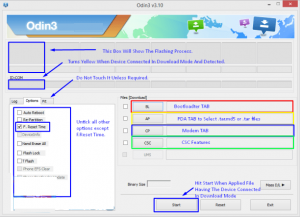
- Fare clic sul pulsante di avvio e il ripristino lampeggerà.
- Quando la casella di processo situata sopra l'ID: COM ha una luce verde, il lampeggio è terminato. Scollegare il dispositivo.
- Spegnere il dispositivo e avviare il sistema in modalità di ripristino. Accendere il dispositivo premendo e tenendo premuto i pulsanti di volume, casa e alimentazione.
- Dal ripristino, scegli Installa> individua SuperSu.zip e installalo.
- Riavviare il dispositivo utilizzando l'opzione di riavvio di TWRP.
- Controllare di avere SuperSu nel cassetto app.
- Installazione BusyBox da Play Store.
- Verifica dell'accesso root conControllo della radice.
Hai radicato la tua Galaxy A5?
Condividi la tua esperienza nella casella di commenti qui sotto.
JR
[embedyt] https://www.youtube.com/watch?v=JpHn32sH0vk[/embedyt]






